17 ứng dụng của thanh cảm ứng Touch Bar đặc sắc trên MacBook Pro 2016 mới
(Dân trí) - Thanh Touch Bar trên thế hệ MacBook Pro mới hứa hẹn sẽ mở ra một "chân trời mới" cùng hàng loạt tính năng độc đáo mang đến cho người dùng như hỗ trợ soạn thảo email, nhắn tin, chỉnh sửa hình ảnh, chọn từ gợi ý, điều khiển trình nghe nhạc và nhiều ứng dụng khác. Dưới đây là 17 ứng dụng được giới thiệu trong buổi ra mắt MacBook Pro 2016.

Nếu như trong năm nay, Apple từng bị chê trách vì không mang tới nhiều tính năng mới trên bộ đôi iPhone 7/7 Plus, thì thế hệ MacBook Pro 2016 mới đã thực sự cho thấy những đột phá đáng chú ý, mà đột phá nhất đó là việc loại bỏ đi cụm phím chức năng phía trên bàn phím, thay bằng một thanh cảm ứng Touch Bar với hàng loạt tính năng thú vị.
Về cơ bản, thanh cảm ứng Touch Bar được chia làm 2 khu vực. Một phần bao gồm các phím chức năng ảo, sẽ xuất hiện trong hầu hết các trường hợp, bao gồm phím điều khiển độ sáng, âm lượng, và phím thoát nằm ở bên trái. Phần còn lại sẽ thay đổi một cách linh động theo những thao tác mà bạn đang thực hiện. Dưới đây là những ứng dụng độc đáo có thể được sử dụng trên thanh Touch Bar "siêu năng lực" này.
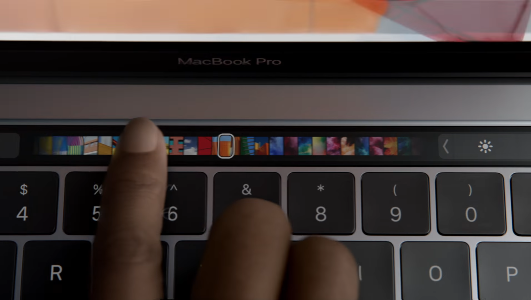
- Chỉnh sửa hình ảnh. Khi truy cập vào ứng dụng Photo App, thanh Touch Bar sẽ hiển thị một loạt nút bấm cho phép chỉnh độ nghiêng, crop ảnh, và thêm vào các bộ lọc ảnh. Ngoài ra, chúng ta có thể lựa chọn ảnh muốn xem thông qua slide được hiển thị bên dưới.
- Chỉnh sửa video. Trong ứng dụng Final Cut Pro, người dùng có thể sử dụng thanh Touch Bar để điều hướng tới phân đoạn cần thao tác, và thực hiện một vài tùy chọn chỉnh sửa video.
- Thêm vào các biểu tượng Emoji. Một điểm hết sức thú vị cho phép bạn gần như sẽ không phải rời tay khỏi khu vực bàn phím để lựa chọn các hình yêu thích khi nhắn tin, bởi chúng ta có thể lựa chọn các biểu tượng mặt cười Emoji hoặc các sticker ngay tại thanh Touch Bar khi mở ứng dụng tin nhắn và Mail.
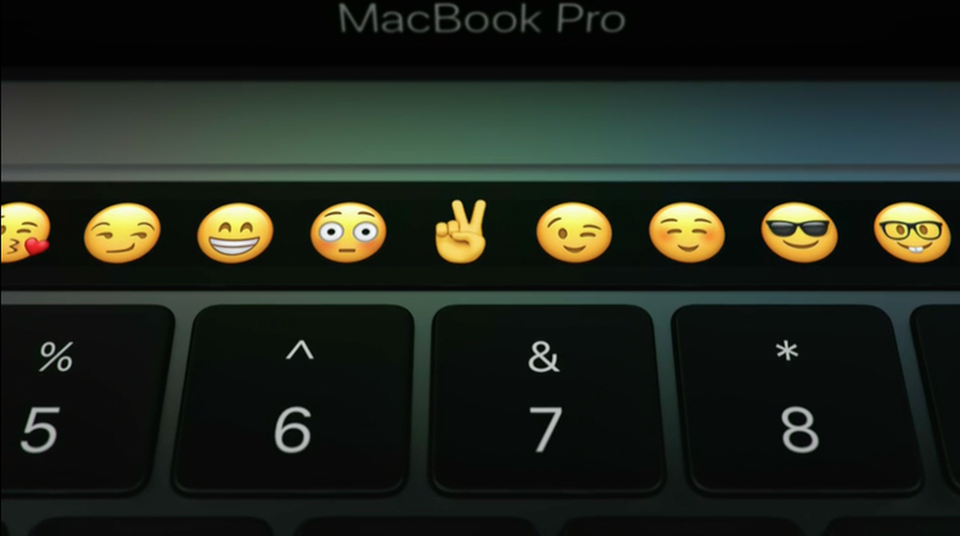
- Chọn từ gợi ý. Giống như phần gợi ý quen thuộc trên bàn phím của các nền tảng di động, thanh Touch Bar sẽ giúp quá trình nhắn tin trở nên dễ dàng hơn bằng các gợi ý được mô phỏng theo thói quen nói chuyện thường ngày của bạn.
- Thanh công cụ soạn thảo văn bản. Với Touch Bar, người dùng có thể lựa chọn các tùy chỉnh như in đậm, in nghiêng, chữ gạch dưới,... khi soạn thảo văn bản.
Trải nghiệm Touch Bar độc đáo trên Macbook Pro thế hệ mới
- Điều khiển âm nhạc. Khi nghe nhạc, thanh Touch Bar đa năng sẽ trở thành nơi tập trung các phím điều khiển như Play, Pause, Skip,... Do Touch Bar được hiển thị dựa theo các ứng dụng mà bạn thao tác phía trên màn hình, nên chúng ta sẽ không thể tắt nhạc khi đang làm việc trong một cửa sổ khác.
- Hỗ trợ duyệt web. Khi sử dụng trình duyệt Safari, thanh Touch Bar sẽ hiển thị nút tìm kiếm, điều hướng back, foward, Bookmarks, và các nút tab trình duyệt.
- Quản lý email. Trong ứng dụng Mail, thanh Touch Bar có thể được sử dụng để tạo thư mới, trả lời thư, hoặc xóa đi các thư không cần thiết.
- Hỗ trợ thuyết trình. Một tính năng khá độc đáo của thanh Touch Bar đó là cho phép bạn điều hướng đến các nội dung hình ảnh, chữ viết trong một Slideshow, và giúp thao tác thuyết trình trên màn hình không bị gián đoạn.
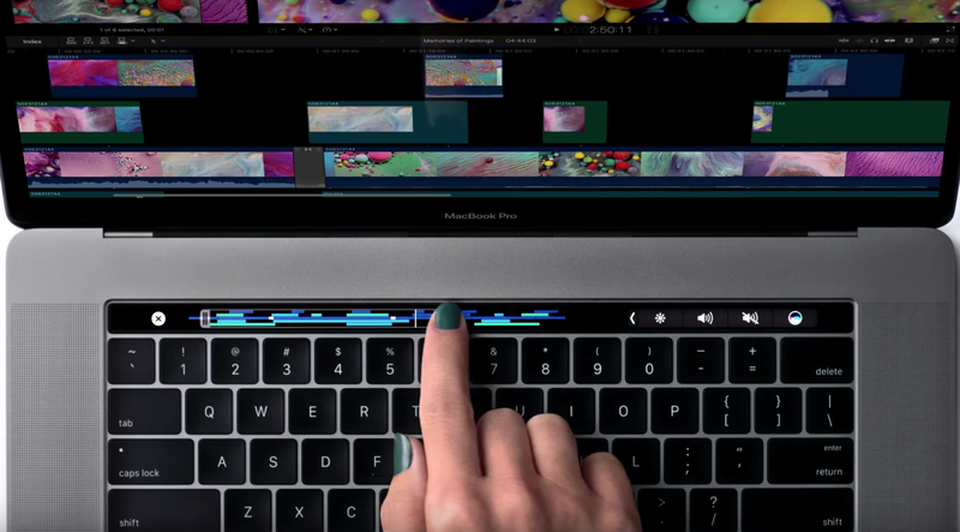
- Truy cập Siri. Cùng với các phím điều chỉnh âm lượng, độ sáng, có vẻ như một khu vực dành cho Siri cũng được Apple bố trí sẽ luôn xuất hiện phía trên thanh Touch Bar, nằm ở phía cạnh phải.
- Nhận hoặc từ chối cuộc gọi FaceTime. Người dùng có thể sử dụng thanh Touch Bar để từ chối hoặc nhận các cuộc gọi FaceTime. Tuy nhiên MacBook cần được kết nối với một chiếc iPhone cùng với chức năng Continuity để thực hiện điều này.
- Tìm địa điểm trên bản đồ. Khi sử dụng tính năng Maps của Apple, thanh Touch Bar sẽ hiển thị các địa điểm ưa thích xung quanh khu vực mà bạn muốn tìm kiếm, thí dụ như rạp chiếu phim, nhà hàng, quán cà phê,...
- Sử dụng để xem lịch. Trong ứng dụng Calendar của Apple, người dùng có thể sử dụng Touch Bar để điều hướng các cột mốc thời gian.
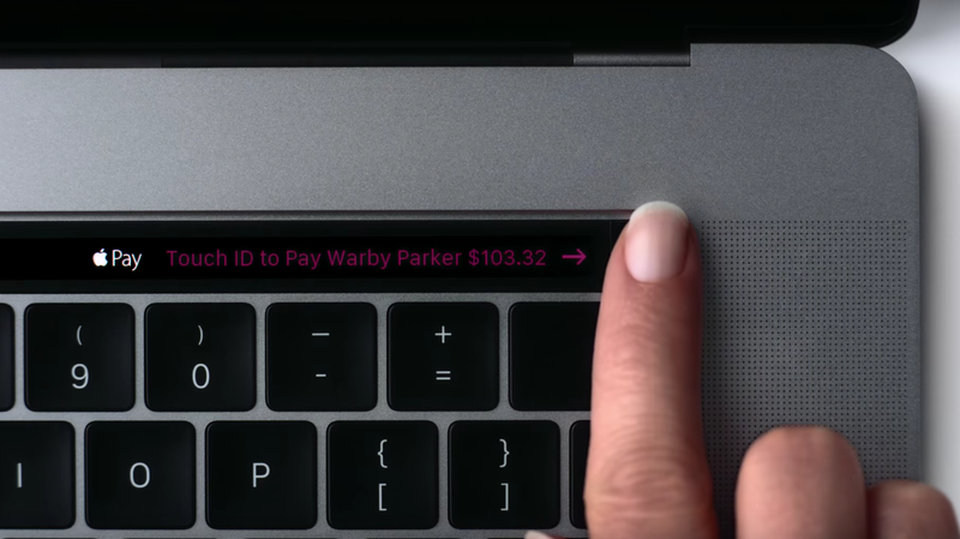
- Touch ID. Mặc dù có vẻ như cảm biến vân tay sẽ không nằm trong khu vực hiển thị của thanh Touch Bar, tuy nhiên nó sẽ được bố trí ở rìa ngoài cùng bên phải, cho phép đăng nhập vào thiết bị hay ứng dụng, hoặc sử dụng để mua sắm qua ApplePay.
- Tùy biến giao diện. Trên thanh Touch Bar, người dùng cũng có thể tùy biến các nội dung được hiển thị, bao gồm đưa vào các shortcut, nút chụp màn hình, hoặc từ điển.
- Hỗ trợ lập trình viên. Một điểm lý thú đó là thanh Touch Bar thậm chí có thể sử dụng ngay trong các phần mềm Terminal hay Xcode, mang tới một loạt thao tác điều hướng hữu ích.
- Thay thế các phím chức năng. Nhằm thay thế cho cụm phím chức năng từ ESC, cho đến phím F1, F2,.. người dùng MacBook Pro chỉ cần giữ phím Function (Fn) trên bàn phím để hiển thị các nút này trên Touch Bar.
Trên đây là những ứng dụng nổi bật nhất mà thanh cảm ứng Touch Bar có thể làm được, tuy nhiên cần lưu ý rằng đây chưa phải là tất cả. Đại diện từ Apple cho biết Touch Bar sẽ còn được phát triển bởi các lập trình viên và nhà phát triển của các bên thứ 3, nhằm tối ưu hóa, cũng như đa dạng hóa lợi thế mà một dải màn hình cảm ứng linh hoạt này có thể làm được, thay vì đối với các phím chức năng vật lý cố định như trước đây.
Nguyễn Nguyễn
Theo The Verge













